Excel的窗口界面和基本操作
- 格式:ppt
- 大小:639.00 KB
- 文档页数:12
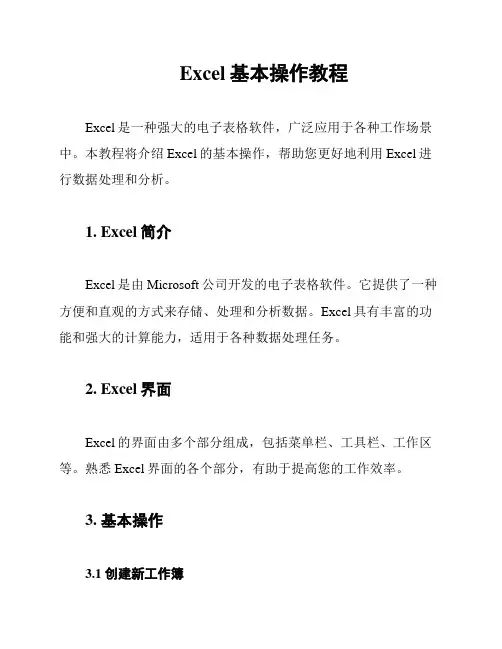
Excel基本操作教程Excel是一种强大的电子表格软件,广泛应用于各种工作场景中。
本教程将介绍Excel的基本操作,帮助您更好地利用Excel进行数据处理和分析。
1. Excel简介Excel是由Microsoft公司开发的电子表格软件。
它提供了一种方便和直观的方式来存储、处理和分析数据。
Excel具有丰富的功能和强大的计算能力,适用于各种数据处理任务。
2. Excel界面Excel的界面由多个部分组成,包括菜单栏、工具栏、工作区等。
熟悉Excel界面的各个部分,有助于提高您的工作效率。
3. 基本操作3.1 创建新工作簿在Excel中,您可以创建新的工作簿来存储数据。
打开Excel 后,点击“文件”菜单,然后选择“新建”,即可创建新的工作簿。
3.2 输入、编辑和格式化数据在Excel的工作簿中,您可以输入、编辑和格式化数据。
选中一个单元格,然后直接输入数据即可。
您还可以使用Excel提供的格式化功能,如字体、颜色、边框等,对数据进行美化。
3.3 进行基本计算Excel提供了丰富的计算函数,方便您进行各种计算操作。
在目标单元格中输入等号(=),然后输入相应的计算公式即可。
例如,输入“=A1+B1”表示将A1单元格和B1单元格的值相加。
3.4 插入和删除行列如果需要插入或删除行列,可以选中目标行列,然后点击右键,在弹出菜单中选择相应的操作。
3.5 进行筛选和排序Excel提供了筛选和排序功能,方便您对数据进行过滤和排序。
选中数据区域后,点击“数据”菜单,然后选择“筛选”或“排序”,即可进行相应操作。
3.6 创建图表Excel可以创建各种类型的图表,帮助您更直观地展示和分析数据。
选中数据区域后,点击“插入”菜单,然后选择合适的图表类型进行创建。
4. 高级功能Excel还具有很多高级功能,如数据透视表、条件格式化、公式和函数等。
这些功能可以根据您的需求,提供更强大的数据处理和分析能力。
5. 总结通过本教程,您研究了Excel的基本操作,包括创建新工作簿、输入和编辑数据、进行基本计算、插入和删除行列、筛选和排序、创建图表等。
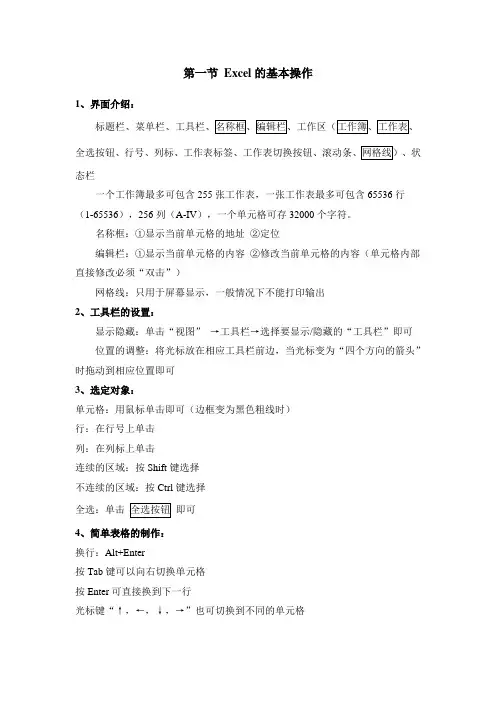
第一节Excel的基本操作1、界面介绍:态栏一个工作簿最多可包含255张工作表,一张工作表最多可包含65536行(1-65536),256列(A-IV),一个单元格可存32000个字符。
名称框:①显示当前单元格的地址②定位编辑栏:①显示当前单元格的内容②修改当前单元格的内容(单元格内部直接修改必须“双击”)网格线:只用于屏幕显示,一般情况下不能打印输出2、工具栏的设置:显示隐藏:单击“视图”→工具栏→选择要显示/隐藏的“工具栏”即可位置的调整:将光标放在相应工具栏前边,当光标变为“四个方向的箭头”时拖动到相应位置即可3、选定对象:单元格:用鼠标单击即可(边框变为黑色粗线时)行:在行号上单击列:在列标上单击连续的区域:按Shift键选择不连续的区域:按Ctrl键选择全选:单击即可4、简单表格的制作:换行:Alt+Enter按Tab键可以向右切换单元格按Enter可直接换到下一行光标键“↑,←,↓,→”也可切换到不同的单元格第二节内容的输入与删除1、内容的输入:选定单元格→输入内容→确定(回车)文字:左对齐数字:右对齐,精确位数为15位,超过11位时以科学计数法显示日期:输入当前日期“Ctrl+;”当前时间“Ctrl+ Shift+;”输入日期的格式:年/月/日,年-月-日时间格式:时:分:秒分数:输入0+空格→输入分数(如:1/2的输入:0 1/2)“0”及身份证号码的输入:先输入“单引号”后再输入注意:当单元格内容超出单元格宽度时会以“###”显示,将单元格宽度调整一下即可恢复2、内容的清除与删除:全部右侧单元格左移格式下方单元格上移内容(Delete)整行批注整列3、选项的使用、记忆式输入、选择列表、自动更正工具→选项(→编辑→记忆式键入)工具→自动更正选中相应单元格→右击→选择列表第三节移动、复制、插入、转置一、在同一个工作表中移动、复制:1、移动:选择内容→剪切→选择位置→粘贴将光标放于要移动内容所在单元格的边框上变为箭头时直接拖动即可2、复制:选择内容→复制→选择位置→粘贴将光标放于要移动内容所在单元格的边框上变为箭头时+Ctrl键拖动即可在不同的工作表间复制时,加上Alt+ Ctrl键+拖动即可二、在不同的工作表间的移动和复制:1、移动:鼠标拖动→单击“相应的工作表标签”→选择适合的位置2、复制:鼠标拖动→单击“相应的工作表标签”→选择适合的位置三、插入、转置1、插入:选择内容→Shift键+光标拖动2、转置复制、粘贴命令进行移动或复制时,选择位置时只需选择一个开始的单元格即可。
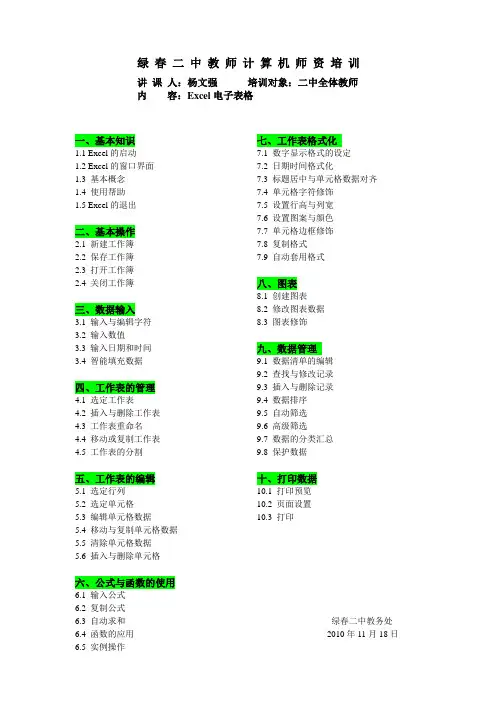
一、基本知识1.1 Excel的启动1.2 Excel的窗口界面1.3 基本概念1.4 使用帮助1.5 Excel的退出二、基本操作2.1 新建工作簿2.2 保存工作簿2.3 打开工作簿2.4 关闭工作簿三、数据输入3.1 输入与编辑字符3.2 输入数值3.3 输入日期和时间3.4 智能填充数据四、工作表的管理4.1 选定工作表4.2 插入与删除工作表4.3 工作表重命名4.4 移动或复制工作表4.5 工作表的分割五、工作表的编辑5.1 选定行列5.2 选定单元格5.3 编辑单元格数据5.4 移动与复制单元格数据5.5 清除单元格数据5.6 插入与删除单元格六、公式与函数的使用6.1 输入公式6.2 复制公式6.3 自动求和6.4 函数的应用6.5 实例操作七、工作表格式化7.1 数字显示格式的设定7.2 日期时间格式化7.3 标题居中与单元格数据对齐7.4 单元格字符修饰7.5 设置行高与列宽7.6 设置图案与顔色7.7 单元格边框修饰7.8 复制格式7.9 自动套用格式八、图表8.1 创建图表8.2 修改图表数据8.3 图表修饰九、数据管理9.1 数据清单的编辑9.2 查找与修改记录9.3 插入与删除记录9.4 数据排序9.5 自动筛选9.6 高级筛选9.7 数据的分类汇总9.8 保护数据十、打印数据10.1 打印预览10.2 页面设置10.3 打印绿春二中教务处2010年11月18日绿春二中教师计算机师资培训讲课人:杨文强培训对象:二中全体教师内容:Excel电子表格。
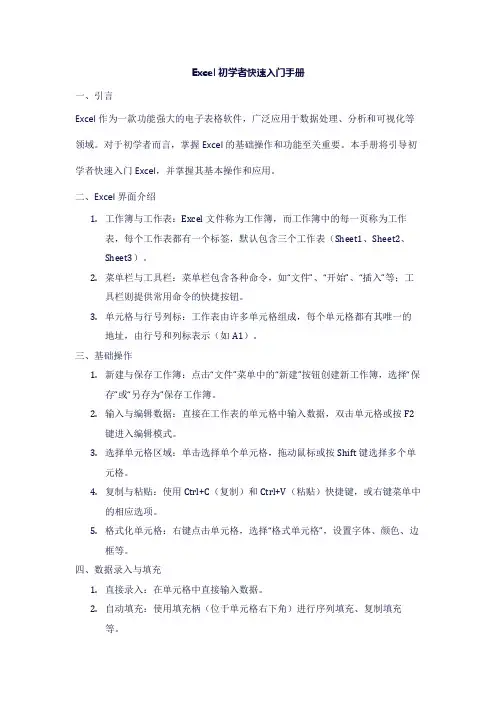
Excel初学者快速入门手册一、引言Excel作为一款功能强大的电子表格软件,广泛应用于数据处理、分析和可视化等领域。
对于初学者而言,掌握Excel的基础操作和功能至关重要。
本手册将引导初学者快速入门Excel,并掌握其基本操作和应用。
二、Excel界面介绍1.工作簿与工作表:Excel文件称为工作簿,而工作簿中的每一页称为工作表,每个工作表都有一个标签,默认包含三个工作表(Sheet1、Sheet2、Sheet3)。
2.菜单栏与工具栏:菜单栏包含各种命令,如“文件”、“开始”、“插入”等;工具栏则提供常用命令的快捷按钮。
3.单元格与行号列标:工作表由许多单元格组成,每个单元格都有其唯一的地址,由行号和列标表示(如A1)。
三、基础操作1.新建与保存工作簿:点击“文件”菜单中的“新建”按钮创建新工作簿,选择“保存”或“另存为”保存工作簿。
2.输入与编辑数据:直接在工作表的单元格中输入数据,双击单元格或按F2键进入编辑模式。
3.选择单元格区域:单击选择单个单元格,拖动鼠标或按Shift键选择多个单元格。
4.复制与粘贴:使用Ctrl+C(复制)和Ctrl+V(粘贴)快捷键,或右键菜单中的相应选项。
5.格式化单元格:右键点击单元格,选择“格式单元格”,设置字体、颜色、边框等。
四、数据录入与填充1.直接录入:在单元格中直接输入数据。
2.自动填充:使用填充柄(位于单元格右下角)进行序列填充、复制填充等。
五、工作表管理1.重命名工作表:右键点击工作表标签,选择“重命名”,输入新名称。
2.冻结窗格:在“视图”选项卡下选择“冻结窗格”,可以固定表头或特定列。
六、数据的排序与筛选1.排序:选择数据区域,在“数据”选项卡下选择“排序”,设置排序条件。
2.筛选:选择数据区域,在“数据”选项卡下选择“筛选”,设置筛选条件以过滤数据。
七、公式与函数1.公式输入:在单元格中输入“=”,然后输入公式内容,如SUM函数、AVERAGE函数等。
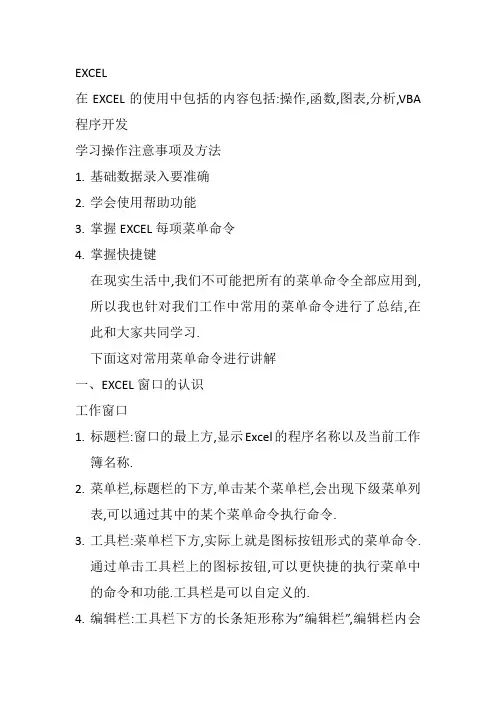
EXCEL在EXCEL的使用中包括的内容包括:操作,函数,图表,分析,VBA 程序开发学习操作注意事项及方法1.基础数据录入要准确2.学会使用帮助功能3.掌握EXCEL每项菜单命令4.掌握快捷键在现实生活中,我们不可能把所有的菜单命令全部应用到,所以我也针对我们工作中常用的菜单命令进行了总结,在此和大家共同学习.下面这对常用菜单命令进行讲解一、EXCEL窗口的认识工作窗口1.标题栏:窗口的最上方,显示Excel的程序名称以及当前工作簿名称.2.菜单栏,标题栏的下方,单击某个菜单栏,会出现下级菜单列表,可以通过其中的某个菜单命令执行命令.3.工具栏:菜单栏下方,实际上就是图标按钮形式的菜单命令.通过单击工具栏上的图标按钮,可以更快捷的执行菜单中的命令和功能.工具栏是可以自定义的.4.编辑栏:工具栏下方的长条矩形称为”编辑栏”,编辑栏内会显示活动单元格中的数据和公式.5.名称框:工具栏下方左侧的矩形框称为名称框,名称框里会显示当前选中单元格地址,区域范围,对象名称.6.状态栏:章台的左侧位置会显示当前的工作状态,(如”就绪”,“输入”,”编辑”等)以及一些操作提示信息.7.工作表标签:在状态栏的上方左侧显示的是工作表标签,默认人的情况下工作簿包含3个工作表,分别命名为sheet1,sheet2,sheet3.8.工作表导航按钮:便于在工作表标签较多,无法完全显示的时候通过导航那妞关东显示更多的标签名称.窗口元素的显示和隐藏主要用途是根据自己的使用习惯和需要进行一些设置,来控制显示和隐藏上面所提到的这些窗口元素.1.视图菜单2.工具-选项设置在菜单栏上依次单击菜单”工具”“选项”,在弹出的”选项”对话框选择”视图”选项卡.二、数据的基本类型基本类型:数值,日期,文本和公式.还包括:”逻辑值”,”错误值”等.1.数值:是指所有代表数量的数字形式.可以是正数也可是负数,有些带有特殊符号,如货币符号,千分位符,百分号等也都被EXCEL理解为数据.并且都可以用于进行数值计算.限制:可以表示和存储的数字最大精确到15位有效数字.对于超出15的整数数字,15位以后的数据变为0,2.日期:是一种特殊的数值形式,这种数值形式被称作”序列值”,序列值是一个大于0,小于2,958,466的数值区间.在EXCEL 中日期系统默认为”1900年日期系统”,即以1900年1月1日做序列值的基准日,当日的序列值为1,之后的日期均以距基准日的天数作为序列值.3.文本:通常是指一些非数值性的文字,符号等,例如:姓名,性别等.除此以外,许多不代表数量的.不需要进行数值计算的数字也也可以保存为文本,如:电话号码,身份证号码,股票代码等.文本没有严格概念,通常把除了其他三种以外的数据都理解为文本.文本不能用于数值计算.思考题:如何计算已经在康利工作年限4.公式:可以使简单的数学公式,也可以使函数公式.通常情况下公式以”=”号开头,除等号外,公式也可以”+”,”-“开头,通常输入公式的单元格会显示公式的计算结果.要看公式的本身可以通过编辑栏,或者使用快捷键”<ctrl+~>来实现公式与结果之间的切换.日期的输入1.系统默认将0~29之间的数字识别为2000~2029年,而将30~99之间的数字识别为1930年~1999年.2.短横线”-“分隔与使用斜线分隔”/”可以结合使用3.当输入的数据只包含年份和月份时,EXCEL会自动以这个月的1号作为它完整的日期值4.除介绍的四种输入方式外其他的输入不别识别,会作为文本形式被存储.5.如果需要用”.”分隔符来输入日期,只会被EXCEL识别为文本而不是日期,无法进行运算,通过设置可以改变,具体操作:开始>控制面板>区域与语言选项>自定义>自定义区域选项>日期选项卡三、填充与序列1、自动填充,当用户需要在工作表中连续输入某些”顺序”数据时,例如”星期一,星期二…….”可以利用自动填充功能实现.自动填充在excel中是默认启用,但是在没有启用的情况下,启用菜单栏中工具>选项>编辑>单元格拖放功能1)连续输入数字选中A1:a2,在右下变为黑色加号时按住左键,下托.2)输入连续天干选B1单元格下托,对比1),2)操作差异除拖动方式以外,双击填充也可以完成自动填充的操作.当数据填充的目标区域的相邻单元格存在数据时(中间没有空单元格)双击填充柄的操作可以代替拖动填充的方式.注意:1.行方向也可以使用填充2.excel对于数值类型数据,excel将拖放处理为复制方式,对于文本型数据(包括数值型文本)和日期型数据,excel将拖放处理为填充2.序列前面提到的可以实现自动填充的”顺序”数据在excel中被称为序列在excel中可以自定序列操作:菜单栏>工具>选项>自定义序列自定义:赵,钱,孙,李,周,吴,郑,王注意:1自动填充方式非常灵活,用户并非必须从序列中的第一个元素开始进行自动填充,而是可以始于序列中的任何一个元素.2.填充时序列中元素的顺序间隔也没有严格的限制.但是对于不符合序列基本元素序列的单纯的实现复制功能3.使用填充菜单操作:菜单栏编辑>填充>序列1)文本型数据序列选择需要填充的区域,单击编辑>填充>序列>自动填充>确定2)数值类型日:填充时以填充天数作为日期数据递增变化的单位工作日:填充时同样以天数作为日期数据递增变化的单位,但其中不含周末以及定义过的节假日月:填充时以月份作为日期数据递增变化的单位年:填充时以年份作为日期数据递增变化的单位.四、设置单元格格式设置单元格格式操作:1.单击右键选中设置单元格格式2.快捷键<ctrl+1>(一)数字各种数字类型的特点与用途自定数字格式(看例题)自定义数字格式格式代码规则:1.正数;负数;零值;文本以”;”号间隔的4个区段构成了完整的自定义格式代码,在每个区段中所编写的代码可以对相应类型的数值产生作用. 2.大于条件值;小于条件值;等于条件值;文本还可以解释为:条件值1;条件值2;同时不满足条件值1,2的数值;文本五、剪切复制粘贴1.Excel中的剪切复制粘贴的位置是在:工具栏,快捷键:剪切:CTRL+X,复制:CTRL+C,粘贴:CTRL+V单击鼠标右键菜单栏的编辑中也可以看到剪切,复制,粘贴。
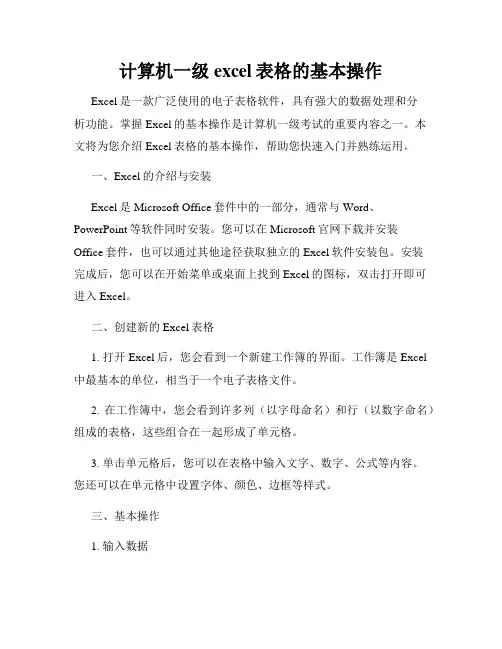
计算机一级excel表格的基本操作Excel是一款广泛使用的电子表格软件,具有强大的数据处理和分析功能。
掌握Excel的基本操作是计算机一级考试的重要内容之一。
本文将为您介绍Excel表格的基本操作,帮助您快速入门并熟练运用。
一、Excel的介绍与安装Excel是Microsoft Office套件中的一部分,通常与Word、PowerPoint等软件同时安装。
您可以在Microsoft官网下载并安装Office套件,也可以通过其他途径获取独立的Excel软件安装包。
安装完成后,您可以在开始菜单或桌面上找到Excel的图标,双击打开即可进入Excel。
二、创建新的Excel表格1. 打开Excel后,您会看到一个新建工作簿的界面。
工作簿是Excel 中最基本的单位,相当于一个电子表格文件。
2. 在工作簿中,您会看到许多列(以字母命名)和行(以数字命名)组成的表格,这些组合在一起形成了单元格。
3. 单击单元格后,您可以在表格中输入文字、数字、公式等内容。
您还可以在单元格中设置字体、颜色、边框等样式。
三、基本操作1. 输入数据在Excel表格的单元格中,您可以输入各种数据。
直接点击目标单元格,然后开始输入即可。
如果您需要输入长文本,可以点击单元格右下方的“换行符”按钮进行换行。
2. 修改和删除数据如果您需要修改已经输入的数据,只需点击目标单元格并开始修改即可。
如果要删除数据,可以选中目标单元格,按下Delete键或右键点击“删除”选项。
3. 移动和复制数据在Excel表格中,您可以通过拖拽单元格的边缘来移动数据的位置。
如果要复制数据,可以选中目标单元格,然后按下Ctrl+C进行复制,再按下Ctrl+V粘贴到目标位置。
4. 插入和删除行列如果您需要插入新的行或列,可以选中现有行或列,然后右键点击“插入”选项进行插入。
相反,如果需要删除行或列,同样右键点击目标行或列,然后选择“删除”选项。
5. 调整列宽和行高如果Excel表格的内容显示不全,您可以通过拖动列的边缘来调整列宽,也可以通过拖动行的边缘来调整行高。

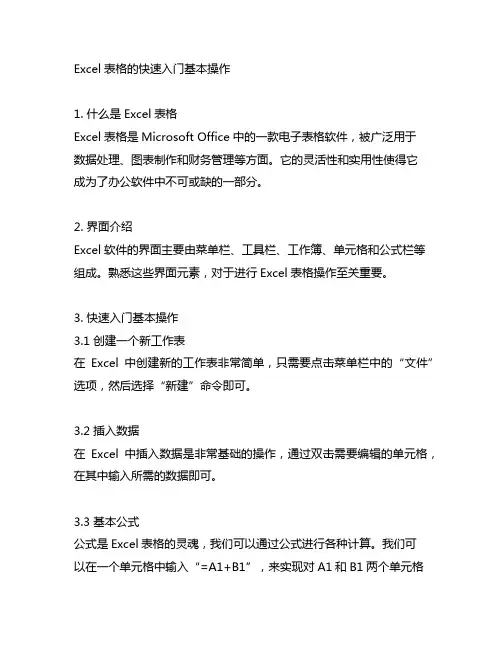
Excel表格的快速入门基本操作1. 什么是Excel表格Excel表格是Microsoft Office中的一款电子表格软件,被广泛用于数据处理、图表制作和财务管理等方面。
它的灵活性和实用性使得它成为了办公软件中不可或缺的一部分。
2. 界面介绍Excel软件的界面主要由菜单栏、工具栏、工作簿、单元格和公式栏等组成。
熟悉这些界面元素,对于进行Excel表格操作至关重要。
3. 快速入门基本操作3.1 创建一个新工作表在Excel中创建新的工作表非常简单,只需要点击菜单栏中的“文件”选项,然后选择“新建”命令即可。
3.2 插入数据在Excel中插入数据是非常基础的操作,通过双击需要编辑的单元格,在其中输入所需的数据即可。
3.3 基本公式公式是Excel表格的灵魂,我们可以通过公式进行各种计算。
我们可以在一个单元格中输入“=A1+B1”,来实现对A1和B1两个单元格中数据的加法操作。
3.4 图表制作Excel也可以用于制作各种图表,例如柱状图、折线图、饼图等。
通过简单的操作,我们就可以将数据转化为直观的图表展示出来。
4. 具体操作步骤详解4.1 创建新工作表的具体步骤- 点击Excel菜单栏中的“文件”选项- 选择“新建”命令- 在弹出的对话框中选择“工作表”4.2 插入数据的具体步骤- 双击需要编辑的单元格- 在弹出的编辑状态下输入需要的数据- 按下“Enter”键来确认输入4.3 基本公式的具体步骤- 在需要计算的单元格中输入相应的公式- 按下“Enter”键来应用公式4.4 图表制作的具体步骤- 选中需要制作图表的数据区域- 点击菜单栏中的“插入”选项- 选择所需的图表类型5. 总结和回顾通过本文的介绍,我们对Excel表格的快速入门基本操作有了一个全面的了解。
从创建工作表到插入数据、使用公式和制作图表等基本操作,都可以在Excel软件中轻松完成。
熟练掌握这些基础操作,将有助于我们更高效地使用Excel进行数据处理和分析,提高工作效率。
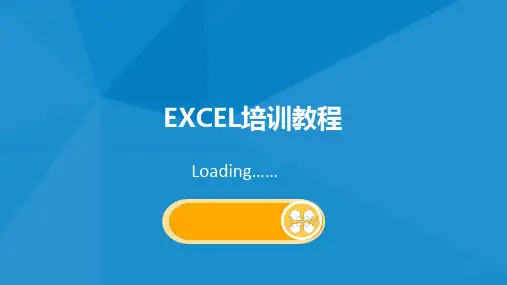
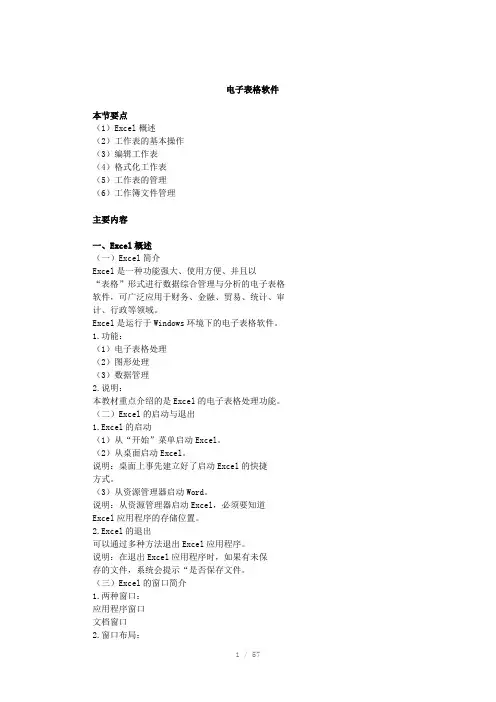
电子表格软件本节要点(1)Excel概述(2)工作表的基本操作(3)编辑工作表(4)格式化工作表(5)工作表的管理(6)工作簿文件管理主要内容一、Excel概述(一)Excel简介Excel是一种功能强大、使用方便、并且以“表格”形式进行数据综合管理与分析的电子表格软件,可广泛应用于财务、金融、贸易、统计、审计、行政等领域。
Excel是运行于Windows环境下的电子表格软件。
1.功能:(1)电子表格处理(2)图形处理(3)数据管理2.说明:本教材重点介绍的是Excel的电子表格处理功能。
(二)Excel的启动与退出1.Excel的启动(1)从“开始”菜单启动Excel。
(2)从桌面启动Excel。
说明:桌面上事先建立好了启动Excel的快捷方式。
(3)从资源管理器启动Word。
说明:从资源管理器启动Excel,必须要知道Excel应用程序的存储位置。
2.Excel的退出可以通过多种方法退出Excel应用程序。
说明:在退出Excel应用程序时,如果有未保存的文件,系统会提示“是否保存文件。
(三)Excel的窗口简介1.两种窗口:应用程序窗口文档窗口2.窗口布局:(1)标题栏(2)菜单栏(3)工具栏(4)编辑栏编辑栏用于显示当前单元格的内容,对当前单元格的内容进行输入和编辑修改。
(5)工作薄窗口区Excel工作薄是运算和储存数据的文件,它由若干张工作表组成。
一个Excel工作薄中可以包含1-255个工作表。
在系统默认状态下,一个Excel工作薄含有3个工作表,分别被命名为sheet1、sheet2和sheet3,这些工作表名出现在工作簿底部的工作表标签上。
可以对工作表进行插入、删除、移动、复制和重命名等操作。
工作表也称电子表格,它由若干单元格组成,是Excel存储和处理数据的最主要的形式。
行号:用1、2、3……等阿拉伯数字表示。
列号:以A、B、C……等字母形式表示。
单元格:工作表中行与列相交的位置称单元格,它是工作表中最基本的存储单位。
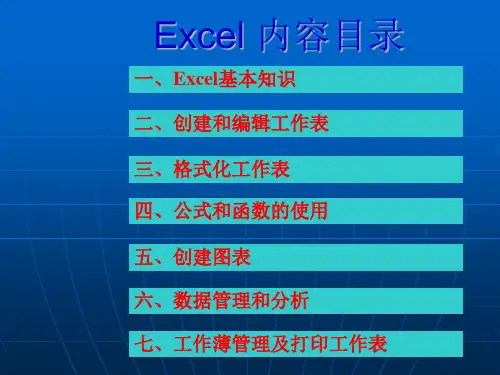
excel办公基本知识Excel是一款功能强大的办公软件,广泛应用于各个行业和领域。
掌握Excel的基本知识对于提高工作效率和数据处理能力至关重要。
下面将介绍一些Excel办公的基本知识和技巧。
我们来了解一下Excel的界面和基本操作。
Excel的界面通常由菜单栏、工具栏、工作区和状态栏组成。
菜单栏提供了各种功能选项,工具栏则提供了常用的工具按钮。
工作区是我们操作和展示数据的主要区域,可以添加、编辑和删除数据。
状态栏显示了当前工作簿的一些信息和操作状态。
在Excel中,数据通常以表格的形式进行展示和处理。
一个表格由行和列组成,行用数字标识,列用字母标识。
我们可以在单元格中输入文本、数字、日期等数据,并对其进行格式化。
可以通过拖动边界线调整单元格的大小,也可以通过合并单元格将多个单元格合并为一个。
Excel提供了丰富的函数和公式,可以对数据进行各种计算和分析。
常用的函数包括SUM、AVERAGE、MAX、MIN等,可以对一定范围内的数据进行求和、平均值、最大值、最小值等操作。
公式可以通过输入等号来开始,可以进行简单的四则运算,也可以嵌套使用函数进行复杂的计算。
除了基本的数据处理和计算,Excel还具有一些高级功能和技巧。
例如,数据筛选可以按照条件过滤数据,快速找到我们需要的信息。
数据排序可以按照指定的字段对数据进行排序,使数据更加有序。
数据透视表可以根据数据的不同维度进行汇总和分析,帮助我们更好地理解数据。
条件格式可以根据不同的条件对数据进行格式化,使数据的展示更加直观和美观。
在Excel中,我们还可以进行数据的图表展示。
Excel提供了各种图表类型,如柱状图、折线图、饼图等,可以根据需求选择合适的图表类型。
通过简单的操作,我们可以将数据转化为图表,并对图表进行进一步的格式化和调整,使数据更加直观和易于理解。
除了基本的功能和技巧,Excel还支持一些高级操作和自定义设置。
例如,我们可以设置数据验证规则,限制用户在单元格中输入的内容和格式。
Microsoft Excel Advanced 使用教程及界面介绍翻译Microsoft Excel Advanced 使用教程及界面介绍Microsoft Excel 是一款功能强大的电子表格软件,可以进行数据计算、分析、图表绘制等各种操作。
本教程将介绍 Excel 高级使用方法,并详细介绍 Excel 的界面。
一、Excel 界面介绍Excel 的界面主要包含菜单栏、工具栏、工作区和状态栏四个主要部分。
1. 菜单栏菜单栏位于 Excel 窗口的顶部,包含了各种功能的菜单选项。
常见的菜单有“文件”、“编辑”、“插入”、“格式”、“数据”、“工具”、“窗口”和“帮助”等,通过点击这些菜单可以访问到各种功能和操作。
2. 工具栏工具栏位于菜单栏的下方,包含了一系列常用的工具和命令按钮。
例如,“保存”、“剪切”、“复制”、“粘贴”、“字体设置”和“插入图表”等。
可以通过点击这些按钮来执行相应的操作。
3. 工作区工作区是 Excel 的主要工作区域,用于显示和编辑电子表格。
工作区由列和行组成,并以字母和数字进行标识。
用户可以在工作区上输入数据、进行计算、编辑内容、创建图表等操作。
4. 状态栏状态栏位于 Excel 窗口的底部,用于显示当前的工作状况和一些功能快捷键。
例如,状态栏常显示当前选择的单元格的位置、计数和求和值。
二、Excel 高级使用教程除了基本的数据输入和编辑功能外,Excel 还有许多高级操作和功能,可以帮助用户提高工作效率和数据处理能力。
以下是一些常用的高级功能介绍:1. 数据筛选与排序Excel 提供了筛选和排序功能,可以快速筛选出满足条件的数据和按照特定规则进行排序。
通过数据筛选和排序,用户可以更方便地分析和管理大量数据。
2. 数据透视表数据透视表是一种强大的数据分析工具,可以对大量数据进行汇总和统计。
用户可以根据需求选择并组织数据,自动生成各种数据透视表报表,并可以根据需要进行图表展示。
办公软件的应用EXCEL基本操作办公软件中的Excel是一款非常强大和常用的数据处理和分析工具。
无论是在学校、公司还是个人,几乎每个人都需要使用Excel来进行数据的整理和分析。
本文将介绍Excel的基本操作,帮助读者更好地使用这个功能强大的办公软件。
第一部分:Excel的基本介绍和入门操作1. Excel的基本介绍:Excel是由微软公司开发的一款电子数据表格软件,用户可以在其中输入、处理和分析大量数据。
2. Excel的界面说明:Excel的界面主要由工作簿、工作表、单元格和菜单栏组成。
工作簿是一个Excel文件,可以包含多个工作表。
工作表是一张数据表格,类似于一个电子表格。
单元格是工作表中的一个方格,用于存储数据。
第二部分:Excel的基本操作1. 插入数据:可以通过直接输入数据或者复制粘贴的方式将数据插入到Excel中的单元格中。
3.数据格式:可以使用预设的数据格式,如文本、数字、日期等,也可以自定义数据格式。
4. 基本运算:Excel中可以进行简单的数学运算,如加法、减法、乘法和除法,并运用函数计算。
5. 排序和筛选:可以对Excel表格中的数据进行排序和筛选,方便快速定位需要的数据。
6. 图表制作:Excel中有丰富的图表制作工具,可以根据数据制作不同类型的图表,如柱状图、折线图、饼图等。
7. 数据透视表:数据透视表是Excel中的一个强大的数据分析工具,可以对大量数据进行快速汇总和分析。
8.条件格式:可以根据设定的条件格式化单元格,如加粗、颜色填充、数据条等,方便快速定位关键数据。
第三部分:Excel技巧和进阶操作1.VLOOKUP函数:VLOOKUP函数可以在表格中进行垂直查找,根据指定的条件返回相应的值。
2.IF函数:IF函数可以根据条件判断返回不同的值,用于进行逻辑判断和条件计算。
3.数据验证:数据验证功能可以限制输入单元格的数据类型、数值范围和有效性。
4.高级筛选:高级筛选功能可以根据多个条件对数据进行筛选,筛选结果可以拷贝到其他地方进行分析。
Excel的基本操作包括工作表的管理、单元格内容的编辑、窗口的冻结以及打印设置等。
具体如下:
1. 工作表管理:可以新增、删除工作表,对工作表进行命名,修改工作表标签颜色,以及隐藏不需要显示的工作表。
2. 绘制表格:可以通过快捷键Ctrl+1调出单元格格式设置,选择边框选项卡来绘制表格或制作斜线表头。
3. 单元格内容换行:在单元格内输入完一行内容后按Alt+回车键,光标会跳转到下一行继续输入,实现内容的换行。
4. 冻结窗口:当表格第一行是标题,想要始终显示在最上面,点击视图菜单下的冻结窗格功能,选择冻结首行。
5. 打印标题行:如果表格数据行很多,打印到多张纸上时,希望每页纸都有标题行,可以在页面布局中设置打印标题,指定顶端标题行。
6. 重复标题行:在制作工资条等需要重复标题行的文档时,可以通过定位空值的方式来快速复制标题行。
7. 格式刷:使用格式刷可以快速复制一个单元格或区域的格式,应用到其他单元格或区域,保持格式的一致性。
8. 插入和删除:可以插入新的单元格或删除现有单元格,以调整表格的结构。
9. 常用函数:Excel提供了多种内置函数,如求和、平均值等,可以快速进行数据处理。
10. 复制粘贴:通过复制粘贴功能,可以快速复制单元格内容到其他位置,提高工作效率。
11. 字体与对齐:可以修改字体样式、大小和颜色,以及更改文本的对齐方式,使表格更加美观易读。
12. 添加符号:在单元格中添加文本时,可以使用特殊符号来增强信息的表达。
excel操作知识点总结一、Excel基础知识1. Excel定义Excel 是 Microsoft 公司开发的一种电子表格软件。
自从 1985 年推出以来,它已成为全球应用最广泛的电子表格软件之一,它能够进行各种数据的记录、计算、分析和展现,因此在商业和办公领域被广泛应用。
2. Excel界面Excel 的界面由菜单栏、工具栏、工作表、公式栏等组成。
菜单栏包含文件、编辑、查看、插入、格式、数据、工具、窗口、帮助等主要功能菜单。
工具栏包含标准工具条和格式工具条。
工作表是用户进行数据输入、计算、编辑、输出和打印的主要区域。
公式栏用于输入和显示工作表中的公式。
3. Excel基本操作- 新建工作簿:点击文件菜单中的“新建”命令,选择“工作簿”即可新建工作簿。
- 打开工作簿:点击文件菜单中的“打开”命令,选择要打开的工作簿。
- 保存工作簿:点击文件菜单中的“保存”命令,选择保存路径和文件名,确定保存工作簿。
- 关闭工作簿:点击文件菜单中的“关闭”命令,关闭当前工作簿。
- 插入工作表:点击工作表标签,在当前工作表名称的右侧出现“+”号,点击“+”号即可插入工作表。
- 删除工作表:点击工作表标签,右键单击,选择“删除”命令,即可删除当前工作表。
- 填充数据:在单元格中输入数据,按下回车键即可填充数据。
- 复制和粘贴:选择要复制的单元格或区域,按下Ctrl+C进行复制,然后在要粘贴的位置按下Ctrl+V进行粘贴。
- 填充序列:在单元格中输入数据或序列,选中这些单元格,在选中边缘鼠标出现黑十字时,拖动鼠标即可填充序列。
- 格式设置:选择要设置格式的单元格或区域,点击格式菜单中的“单元格”命令,设置格式属性。
二、Excel公式计算1. Excel函数Excel 提供了大量的内置函数,可以进行各种数据的计算和分析。
常用的函数包括:SUM (求和)、AVERAGE(平均值)、MAX(最大值)、MIN(最小值)、COUNT(计数)、IF(条件判断)、VLOOKUP(垂直查找)等。